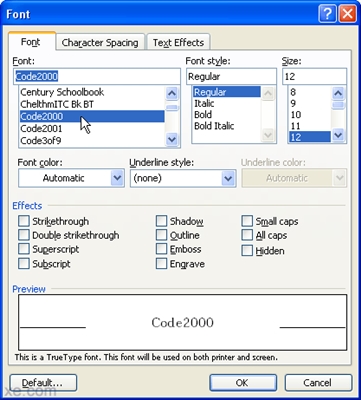در دستورالعمل های قبلی در مورد چگونگی تمیز کردن لپ تاپ برای کاربر تازه کار که به اجزای الکترونیکی مختلفی جدید است صحبت کردیم: تمام آنچه لازم بود این بود که جلوی (پایین) لپ تاپ را برداشته و اقدامات لازم را برای از بین بردن گرد و غبار انجام دهید.
ببینید چگونه یک لپ تاپ را تمیز کنید - راهی برای افراد غیر حرفه ای
متأسفانه ، این همیشه نمی تواند به حل مشکل گرمای بیش از حد کمک کند ، علائمی که باعث خاموش شدن لپ تاپ در هنگام افزایش بار ، ضربان مداوم فن و دیگران می شود. در بعضی موارد ، به سادگی از بین بردن گرد و غبار از پره های فن ، باله رادیاتور و سایر مکان های قابل دسترسی بدون جدا کردن اجزا ممکن است کمکی کند. این بار موضوع ما تمیز کردن کامل لپ تاپ از گرد و غبار است. شایان ذکر است که من به مبتدیان توصیه نمی کنم که آن را مصرف کنند: بهتر است با یک سرویس تعمیر کامپیوتر در شهر خود تماس بگیرید ، قیمت تمیز کردن لپ تاپ معمولاً از سطح آسمان نیست.
از بین بردن و تمیز کردن لپ تاپ
بنابراین ، وظیفه ما تنها تمیز کردن کولر لپ تاپ نیست ، بلکه تمیز کردن سایر اجزای آن از گرد و غبار و همچنین جایگزینی خمیر حرارتی است. و اینجا چیزی است که ما نیاز داریم:
- پیچ گوشتی لپ تاپ
- قوطی هوای فشرده
- گریس حرارتی
- پارچه صاف و بدون پارچه
- ایزوپروپیل الکل (100٪ ، بدون افزودن نمک و روغن) یا مت
- یک تکه پلاستیکی مسطح - به عنوان مثال ، کارت تخفیف غیر ضروری
- دستکش آنتی استاتیک یا دستبند (اختیاری است ، اما توصیه می شود)
مرحله 1. از بین بردن لپ تاپ
اولین قدم ، مانند مورد قبلی ، شروع به جداسازی مجدد لپ تاپ یعنی از بین بردن قسمت پایین آن است. اگر نمی دانید چگونه این کار را انجام دهید ، به اولین روش برای تمیز کردن لپ تاپ خود به مقاله مراجعه کنید.
مرحله 2. برداشتن رادیاتور
بیشتر لپ تاپ های مدرن برای خنک کردن پردازنده و کارت ویدیو از یک هیت سینک استفاده می کنند: لوله های فلزی از آنها با یک فن به هیت سینک می روند. معمولاً چندین پیچ در نزدیکی پردازنده و کارت ویدیو و همچنین در قسمت فن خنک کننده وجود دارد که برای شل کردن آن نیاز دارید. پس از این ، سیستم خنک کننده متشکل از رادیاتور ، لوله های هدایت گرما و پنکه باید از هم جدا شوند - بعضی اوقات این کار به تلاش نیاز دارد ، زیرا خمیر حرارتی بین پردازنده ، تراشه کارت ویدیو و عناصر رسانای گرما فلز می تواند نقش نوعی چسب را بازی کند. در صورت عدم موفقیت ، سعی کنید سیستم خنک کننده را کمی افقی حرکت دهید. همچنین ، شاید این ایده خوبی باشد که بلافاصله پس از انجام هر کار بر روی لپ تاپ ، این اقدامات را شروع کنید - گریس حرارتی گرم شده مایع می شود.

در مورد مدل های لپ تاپ با چند heatsink ، روش باید برای هر یک از آنها تکرار شود.
مرحله 3. تمیز کردن رادیاتور از گرد و غبار و مواد خام حرارتی
بعد از اینکه رادیاتور و سایر عناصر خنک کننده را از لپ تاپ جدا کردید ، از یک قوطی هوای فشرده استفاده کنید تا باله های رادیاتور و سایر عناصر سیستم خنک کننده را از گرد و غبار تمیز کنید. برای از بین بردن گریس حرارتی قدیمی با رادیاتور به کارت پلاستیکی نیاز است - آن را به لبه خود تبدیل کنید. تا آنجا که می توانید خمیر حرارتی را بردارید و هرگز از اشیاء فلزی برای این کار استفاده نکنید. در سطح رادیاتور یک میکرولیپ برای انتقال بهتر گرما وجود دارد و کوچکترین خراش تا یک درجه یا دیگری بر بازده خنک کننده تأثیر می گذارد.

بعد از خارج شدن بیشتر چربی های حرارتی ، از پارچه ای که به وسیله ایزوپروپیل یا الکل دناتوره مرطوب شده است استفاده کنید تا چربی حرارتی باقی مانده را تمیز کنید. بعد از اینکه سطوح خمیر حرارتی را کاملاً تمیز کردید ، آنها را لمس نکنید و از گرفتن چیزی خودداری کنید.
مرحله 4. تمیز کردن پردازنده و تراشه کارت ویدیو

از بین بردن خمیر حرارتی از پردازنده و تراشه کارت ویدیو یک روند مشابه است ، اما باید بیشتر مراقب باشید. در اصل ، شما باید از پارچه ای خیس شده در الکل استفاده کنید ، و همچنین توجه داشته باشید که زیاد نیست - برای جلوگیری از افتادن قطره های روی مادربرد. همچنین ، مانند مورد رادیاتور ، پس از تمیز کردن ، سطح تراشه ها را لمس نکنید و از ریزش گرد و غبار یا هر چیز دیگری جلوگیری کنید. بنابراین ، حتی قبل از تمیز کردن خمیر حرارتی ، از همه مکانهای قابل استفاده با استفاده از یک قوطی هوای فشرده ، گرد و غبار بزنید.
مرحله 5. استفاده از خمیر حرارتی جدید

چندین روش معمول برای استفاده از خمیر حرارتی وجود دارد. برای لپ تاپ ها رایج ترین ، استفاده از یک قطره ریز حرارتی در مرکز تراشه است ، سپس توزیع آن بر روی کل سطح تراشه با یک شیء پلاستیکی تمیز (لبه کارت تمیز شده با الکل انجام خواهد داد). ضخامت خمیر حرارتی نباید از یک ورق کاغذ ضخیم تر باشد. استفاده از مقدار زیادی خمیر حرارتی منجر به خنک شدن بهتر نمی شود ، بلکه برعکس ، می تواند در آن اختلال ایجاد کند: به عنوان مثال ، برخی از گریس های حرارتی از میکرو ذرات نقره استفاده می کنند و اگر لایه خمیر حرارتی چند میکرون باشد ، انتقال حرارت بسیار خوبی را بین تراشه و رادیاتور فراهم می کنند. همچنین می توانید یک لایه شفاف بسیار ریز و شفاف از خمیر حرارتی را روی سطح رادیاتور بمالید که با تراشه خنک شده در تماس باشد.
مرحله 6. بازگشت رادیاتور به محل خود ، مونتاژ لپ تاپ
هنگام نصب هیت سینک ، سعی کنید این کار را تا حد امکان انجام دهید تا او بلافاصله در جای مناسب قرار بگیرد - اگر گریس حرارتی اعمال شده "از لبه ها فراتر رود" روی تراشه ها ، مجبور خواهید شد دوباره هیت سینک را بردارید و دوباره کل مراحل را انجام دهید. پس از نصب سیستم خنک کننده در محل ، کمی فشار دهید ، کمی آن را به صورت افقی حرکت دهید تا از بهترین تماس بین تراشه و سیستم خنک کننده لپ تاپ اطمینان حاصل شود. پس از آن تمام پیچهایی را که سیستم خنک کننده را تضمین کرده است در مکان های مناسب نصب کنید ، اما آنها را محکم نکنید - شروع به پیچاندن آنها به صورت متقاطع کنید ، اما نه زیاد. بعد از اینکه همه پیچ ها محکم شد ، آنها را محکم کنید.
پس از نصب رادیاتور ، اگر قبلاً انجام نشده است ، آن را روی پوشش لپ تاپ پیچانده و از قبل آن را از گرد و غبار تمیز کنید.
این همه تمیز کردن لپ تاپ است.
می توانید نکات مفیدی در مورد جلوگیری از بروز مشکلات گرمایشی لپ تاپ در مقالات بخوانید:
- لپ تاپ در طول بازی خاموش می شود
- لپ تاپ بسیار گرم است